Photoshop调出公园人物图片漂亮的韩系暖色调
摘要:原图最终效果1、点击图层区最下边的【创建新的调整图层按钮】我特别喜欢用这个方法调色,可以随时改动,调整可选颜色。2、现在颜色已初见端详了,接...
原图

最终效果

1、点击图层区最下边的【创建新的调整图层按钮】我特别喜欢用这个方法调色,可以随时改动,调整可选颜色。

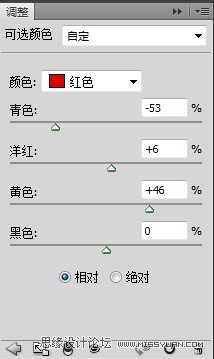

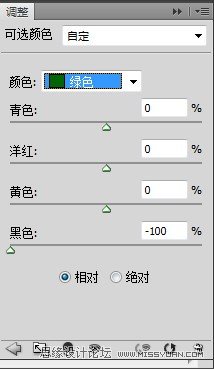
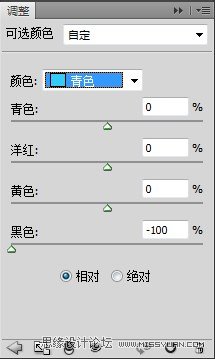
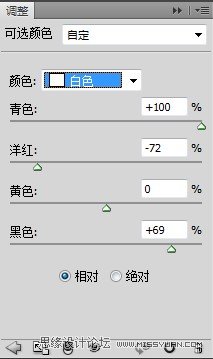
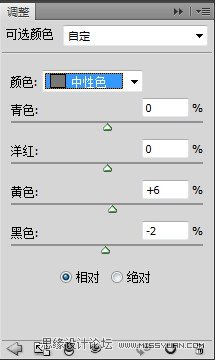
2、现在颜色已初见端详了,接着,我们给片子铺大色,还是点击那个按钮,选择“纯色”颜色:fe8900,模式柔光,不透明度30。
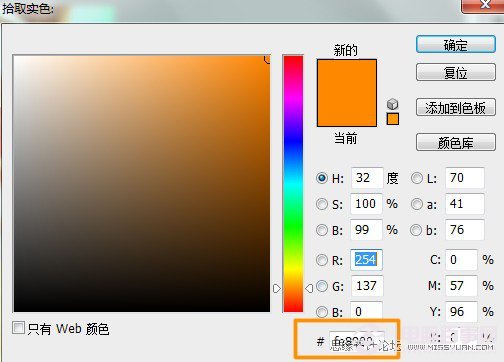
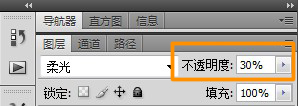
【Photoshop调出公园人物图片漂亮的韩系暖色调】相关文章:
上一篇:
PhotoShop打造明亮婚片色彩
下一篇:
PS简单两步调出冷色调人像
